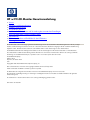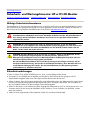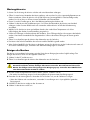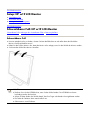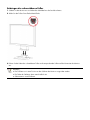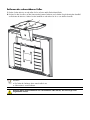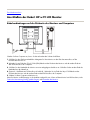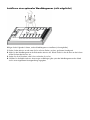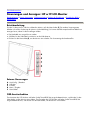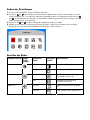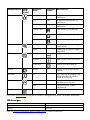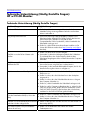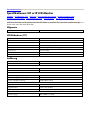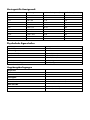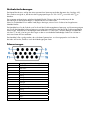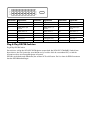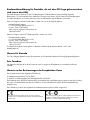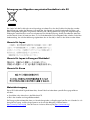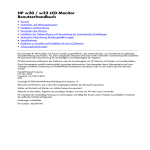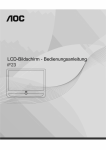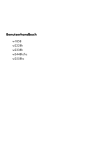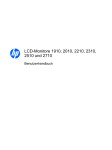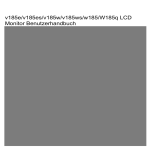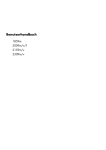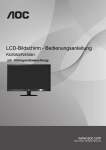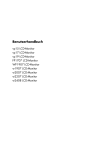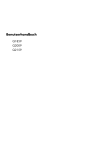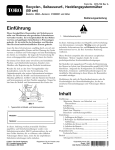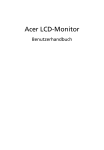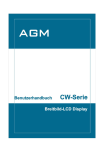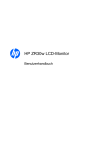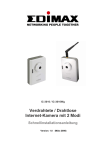Download HP w19 LCD Monitor Benutzeranleitung
Transcript
HP w19 LCD Monitor Benutzeranleitung • • • • • • • • • Vorwort Sicherheits- und Wartungshinweise Installation und Einrichtung Verwenden des Monitors Installation der Treibersoftware und Verwendung der Automatischen Einstellungen Technische Unterstützung (Häufig gestellte Fragen) Spezifikationen Richtlinien zu Qualität und Pixelfehlern für den LCD-Monitor Zulassungsbestimmungen Die für HP-Produkte und -Dienstleistungen geltenden Gewährleistungen sind in den ausdrücklichen Gewährleistungshinweisen für die jeweiligen Produkte und Dienstleistungen beschrieben. Keine der in dieser Dokumentation enthaltenen Festlegungen darf als zusätzliche Gewährleistung aufgefasst werden. HP haftet weder für technische oder inhaltliche Fehler noch für Auslassungen in dieser Dokumentation. Hewlett-Packard übernimmt keine Haftung für den Gebrauch oder die Zuverlässigkeit von HP Software auf Geräten von Fremdherstellern. Diese Dokumentation enthält urheberrechtlich geschützte Informationen. Kein Teil dieser Dokumentation darf ohne die vorherige schriftliche Zustimmung von Hewlett-Packard fotokopiert, reproduziert oder in eine andere Sprache übersetzt werden. Hewlett-Packard Company P.O. Box 4010 Cupertino, CA 95015–4010 USA Copyright © 2006 Hewlett-Packard Development Company, L.P. Microsoft und Windows sind in den USA eingetragene Marken der Microsoft Corporation. Adobe und Acrobat sind Marken von Adobe Systems Incorporated. Die Marke Bluetooth ist Eigentum ihres Inhabers und wird von Hewlett-Packard Company unter Lizenz verwendet. HP unterstützt die rechtmäßige Nutzung von Technologien und billigt den Einsatz seiner Produkte ausschließlich im Rahmen der geltenden Urheberrechtsgesetze. Die Informationen in diesem Dokument können ohne vorherige Ankündigung geändert werden. Part number: 431053-042 Zum Inhaltsverzeichnis Vorwort: HP w19 LCD Monitor Über diese Anleitung • Bedeutung der Symbole Über diese Anleitung Diese Anleitung richtet sich an alle Benutzer des HP w19 LCD Monitors. In ihr werden die Funktionen, Installation und Einrichtung sowie der Betrieb des Monitors beschrieben. Diese Anleitung enthält folgende Abschnitte: • • • • • • • • Sicherheits- und Wartungshinweise Installation und Einrichtung Verwenden des Monitors Installation der Treibersoftware und Verwendung der Automatischen Einstellung Technische Unterstützung (Häufig gestellte Fragen) Spezifikationen Richtlinien zu Qualität und Pixelfehlern für den LCD-Monitor Zulassungsbestimmungen Bedeutung der Symbole Die folgenden Abschnitte erklären die Bedeutung der Symbole, die in diesem Dokument verwenden werden. Hinweise, Vorsichtsmaßnahmen und Warnungen In dieser Anleitung sehen Sie einige Textblöcke, die von einem Symbol begleitet sind und fett oder kursiv gedruckt sind. Die Textblöcke sind Hinweise, zu beachtende Vorsichtsmaßnahmen und Warnungen: HINWEIS: Ein HINWEIS zeigt wichtige Informationen an, die Ihnen helfen, Ihr Computersystem besser zu nutzen. ACHTUNG: ACHTUNG macht auf mögliche Schäden an der Hardware oder Datenverluste aufmerksam und sagt Ihnen, mit welchen Vorsichtsmaßnahmen Sie die Probleme vermeiden. WARNUNG: Eine WARNUNG erklärt die Verletzungsgefahren und sagt Ihnen, wie Sie das Problem vermeiden. Manche Warnungen erscheinen eventuell in verschiedenen Formaten und werden evtl. nicht von einem Symbol begleitet. In solchen Fällen ist die jeweilige Darstellungsform der Warnung durch die zuständige Aufsichtsbehörde vorgeschrieben. Zum Inhaltsverzeichnis Sicherheits- und Wartungshinweise: HP w19 LCD Monitor Wichtige Sicherheitsinformationen • Sicherheitsvorkehrungen • Wartungshinweise • Reinigen des Monitors Wichtige Sicherheitsinformationen Das Netzkabel ist für die Verwendung mit dem Monitor vorgesehen. Bei Einsatz eines anderen Netzkabels müssen Sie eine für diesen Monitor geeignete Stromquelle sowie einen geeigneten Stecker verwenden. Nähere Informationen zu dem für Ihren Monitor geeigneten Netzkabel finden Sie im Abschnitt Netzkabelanforderungen. WARNUNG: Um das Risiko von Stromschlägen oder Geräteschäden zu verringern, darf der Schutzkontakt des Netzkabels unter keinen Umständen deaktiviert werden. Der Schutzkontakt ist eine wichtige Sicherheitsfunktion. Der Monitor muss immer an eine geerdete Schukosteckdose angeschlossen werden. WARNUNG: Aus Sicherheitsgründen sollte sich die Schukosteckdose, an die das Netzkabel angeschlossen wird, möglichst nahe am Gerät befinden und gut zugänglich sein. Zum Trennen des Monitors vom Stromnetz den Stecker des Netzkabels aus der Steckdose ziehen. Dabei nicht am Kabel, sondern immer am Stecker anfassen. ACHTUNG: Um Ihren Monitor und PC ausreichend zu schützen, sollten Sie alle Netzkabel des PCs und der dazugehörigen Peripheriegeräte (z.B. Monitor, Drucker, Scanner) an ein Überspannungsschutzgerät wie z.B. eine Mehrfachsteckdose mit Überspannungsschutz oder eine unterbrechungsfreie Stromversorgung (USV) anschließen. Da nicht alle Mehrfachsteckdosen über einen Überspannungsschutz verfügen, achten Sie auf die entsprechende Kennzeichnung. Verwenden Sie eine Mehrfachsteckdose, deren Hersteller bei einer eventuellen Beschädigung Ihres Geräts, die auf eine Fehlfunktion des Überspannungsschutzes zurückzuführen ist, Schadenersatz leistet. Sicherheitsvorkehrungen • Üben Sie keinen Druck auf den LCD-Bildschirm aus, da er sonst beschädigt werden könnte. • Verwenden Sie ausschließlich die Stromquellen und Anschlüsse, die für diesen Monitor geeignet sind. Die entsprechenden Angaben finden Sie auf dem Typenschild an der Rückseite des Monitors. • Achten Sie darauf, dass die Gesamtstromstärke aller an die Netzsteckdose bzw. das Kabel angeschlossenen Geräte nicht die zulässigen Belastungsgrenzwerte der Netzsteckdose bzw. des Kabels überschreitet. Die Stromstärke (A) der verschiedenen Geräte ist auf dem jeweiligen Typenschild angegeben. • Stellen Sie den Monitor in der Nähe einer einfach zugänglichen Netzsteckdose auf. Zum Trennen des Monitors vom Stromnetz ziehen Sie den Stecker des Netzkabels aus der Steckdose. Fassen Sie dabei nicht am Kabel, sondern immer am Stecker an. • Stellen Sie keine Gegenstände auf das Netzkabel. Gehen Sie nicht direkt auf dem Kabel. Wartungshinweise So können Sie die Leistung des Monitors erhöhen und seine Lebensdauer verlängern: • Öffnen Sie unter keinen Umständen das Monitorgehäuse, und versuchen Sie nicht, eigenständig Reparaturen am • • • • • • • Gerät vorzunehmen. Wenn der Monitor nicht korrekt funktioniert, heruntergefallen ist oder beschädigt wurde, wenden Sie sich an Ihren von HP autorisierten Fachhändler oder Dienstanbieter. Passen Sie nur die Einstellungen an, die in der Bedienungsanleitung beschrieben sind. Schalten Sie den Monitor bei Nichtbenutzung aus. Sie können die Lebensdauer des Monitors entscheidend verlängern, indem Sie einen Bildschirmschoner verwenden und den Monitor im Falle der Nichtbenutzung ausschalten. Wählen Sie für den Monitor einen gut belüfteten Standort, der weder hohen Temperaturen noch hoher Luftfeuchtigkeit oder direkter Sonneneinstrahlung ausgesetzt ist. Schlitze und Öffnungen im Gehäuse dienen der Ventilation. Diese Öffnungen dürfen nicht versperrt oder bedeckt werden. Unter keinen Umständen dürfen Gegenstände in Schlitze oder andere Öffnungen des Geräts gesteckt werden. Ziehen Sie vor dem Reinigen des Monitors den Netzstecker aus der Steckdose. Der Monitor darf nicht herunterfallen oder auf eine instabile Oberfläche gestellt werden. Wenn Sie den Standfuß-Sockel des Monitors abnehmen, müssen Sie den Monitor mit der Vorderseite nach unten auf eine weiche Oberfläche legen, um Kratzer oder andere Beschädigungen zu vermeiden. Reinigen des Monitors Der Monitor ist ein qualitativ hochwertiges optisches Gerät, dessen Reinigung besondere Sorgfalt verlangt. Zum Reinigen des Monitors führen Sie die folgenden Schritte aus: 1 Schalten Sie den PC und Monitor aus. 2 Ziehen Sie vor dem Reinigen des Monitors den Netzstecker aus der Steckdose. ACHTUNG: Zum Reinigen der Anzeigefläche oder des Gehäuses kein Benzol, keine Verdünner, kein Ammoniak und keine anderen flüchtigen Substanzen verwenden. Diese Substanzen können den Monitor beschädigen. Keine Flüssigreiniger oder Reinigungssprays verwenden. Den LCD-Bildschirm unter keinen Umständen mit Wasser säubern. 3 Wischen Sie die Anzeigefläche mit einem trockenen, weichen, sauberen Tuch ab. • Bei starker Verschmutzung reinigen Sie die Anzeigefläche mit einem antistatischen Reinigungstuch. 4 Entstauben Sie das Monitorgehäuse. Verwenden Sie ein feuchtes Tuch, um das Gehäuse zu reinigen. • Wenn das Gehäuse stark verschmutzt ist, verwenden Sie zum Reinigen ein in Isopropylalkohol getränktes Reinigungstuch. 5 Schließen Sie den Monitor wieder an das Stromnetz an. 6 Schalten Sie den Monitor und PC ein. Zum Inhaltsverzeichnis Setup: HP w19 LCD Monitor • Schwenkbarer Fuß • Anschließen der Kabel • Anbringen des Wandhängearms Zum Inhaltsverzeichnis Schwenkbarer Fuß: HP w19 LCD Monitor Schwenkbarer Fuß • Anbringen des schwenkbaren Fußes • Removing the Base Schwenkbarer Fuß • Um eine optimale Ansicht zu erhalten, schauen Sie bitte den Bildschirm an und stellen dann den Winkel des Monitors nach Ihren Bedürfnissen ein. • Halten Sie den Fuß des Monitors fest, damit der Monitor nicht umkippt, wenn Sie den Winkel des Monitors ändern. • Sie können den Winkel des Monitors einstellen. HINWEIS: • Berühren Sie nicht den LCD-Bildschirm, wenn Sie den Winkel ändern. Der LCD-Bildschirm könnte beschädigt werden oder brechen. • Achten Sie beim Ändern des Winkels darauf, dass Ihre Finger oder Hände nicht eingeklemmt werden. • Die Farbe des Gehäuses kann unterschiedlich sein. • Gehäuseumriss nur als Referenz. Anbringen des schwenkbaren Fußes 1 Schalten Sie den Monitor aus und ziehen das Netzkabel aus der Steckdose heraus. 2 Stellen Sie den Fuß auf eine flache Arbeitsfläche. 3 Richten Sie die Haken des schwenkbaren Fußes an die entsprechenden Schlitze auf der Unterseite des Monitors aus. HINWEIS: • Der Fuß kann nur in einer Position an den Schlitzen des Monitors ausgerichtet werden. • Die Farbe des Gehäuses kann unterschiedlich sein. • Gehäuseumriss nur als Referenz. Entfernen des schwenkbaren Fußes 1 Drehen Sie den Monitor um und stellen Sie ihn auf eine stabile flache Arbeitsfläche. 2 Drücken Sie den Verschluss auf der Unterseite des hinteren Gehäuses und schieben Sie gleichzeitig den Standfuß zur Rückseite des Monitors. Heben Sie den Standfuß an und ziehen Sie ihn so vom Monitor herunter. HINWEIS: • Die Farbe des Gehäuses kann unterschiedlich sein. • Gehäuseumriss nur als Referenz. Achtung! Achten Sie beim Entfernen des schwenkbaren Fußes darauf, dass Ihre Finger nicht eingeklemmt werden. Zum Inhaltsverzeichnis Anschließen der Kabel: HP w19 LCD Monitor Kabelverbindungen auf der Rückseite des Monitors und Computers Schalten Sie Ihren Computer aus, bevor Sie die nachstehenden Schritte durchführen. 1 Schließen Sie das Gleichtstromkabel des Netzgeräts für Ihren Monitor an den Gleichstromanschluss auf der Rückseite des Monitors an. 2 Verbinden Sie ein Ende des 15-pol. D-Sub-(VGA-)Kabels mit der Rückseite des Monitors und das andere Ende mit dem D-Sub-Anschluss des Computers. 3 Schließen Sie das Netzkabel des Monitors an eine nahegelegene Steckdose an. Schließen Sie das andere Ende des Netzkabels an das Netzteil an. 4 (Optional – Grafikkarte mit DVI-Anschluss erforderlich) - Verbinden Sie ein Ende des 24-pol. DVI-Kabels mit der Rückseite des Monitors und das andere Ende mit dem DVI-Anschluss des Computers. 5 Schalten Sie Ihren Computer und Monitor ein. Wenn Ihr Monitor ein Bild anzeigt, ist die Installation abgeschlossen. Wenn auf dem Monitor kein Bild erscheint, siehe Technische Unterstützung (Häufig gestellte Fragen) und Verwenden des Monitors. Zum Inhaltsverzeichnis Anbringen des Wandhängearms: HP w19 LCD Monitor Vorbereiten der Installation eines optionalen Wandhängerams (nicht mitgeliefert) • Installieren eines optionalen Wandhängearms (nicht mitgeliefert) Vorbereiten der Installation eines optionalen Wandhängearms (Nicht mitgeliefert) Dieser Monitor kann an einen Wandhängearm, den Sie separat kaufen können, angebracht werden. Trennen Sie bitte vor der Installation die Stromversorgung. Führen Sie dann die folgenden Schritte aus: 1 Drehen Sie den Monitor um und setzen Sie ihn auf einer flachen, weichen, geschützten Unterlage ab. 2 Fixieren Sie den Ständer und entfernen Sie die Schrauben. 3 Entfernen Sie den Ständer. 4 Befolgen Sie die Anweisungen des Herstellers, um den Wandhängearm zusammenzubauen. Weitere Anweisungen zur Installation finden Sie unter Installieren eines optionalen Wandhängearms. Installieren eines optionalen Wandhängearms (nicht mitgeliefert) Befolgen Sie die folgenden Schritten, um den Wandhängearm zu installieren (nicht mitgeliefert): 1 Drehen Sie den Monitor um und setzen Sie ihn auf einer flachen, weichen, geschützten Unterlage ab. 2 Stellen Sie den Wandhängearm an der Rückseite des Monitors auf. Richten Sie die Löcher des Arms an den Löchern auf der Rückseite des Monitors aus. 3 Stecken Sie die 4 Schrauben in die Löcher und ziehen Sie sie fest. 4 Schließen Sie die Kabel wieder an. Anweisungen zur Befestigung des optionalen Wandhängearms an der Wand sind in seiner mitgelieferten Montageanleitung angegeben. Zum Inhaltsverzeichnis Verwenden des Monitors: HP w19 LCD Monitor Einstellen der optimalen Auflösung • Steuerungen und Anzeigen Zum Inhaltsverzeichnis Einstellen der optimalen Auflösung: HP w19 LCD Monitor Die empfohlene Auflösung für diesen Monitor ist 1440 x 900. Führen Sie die folgenden Schritte durch, um diese Auflösung einzustellen. 1 2 3 4 5 6 Klicken Sie auf START. Klicken Sie auf EINSTELLUNGEN. Klicken Sie auf SYSTEMSTEUERUNG. Klicken Sie doppelt auf ANZEIGE. Klicken Sie auf EINSTELLUNGEN. Schieben Sie den Auflösung-SCHIEBEREGLER auf 1440 x 900. HINWEIS: Wenn 1440x900 nicht angezeigt wird, laden Sie die Treibersoftware für den Monitor aus dem Internet herunter. Eine Anleitung hierzu finden Sie unter Verwenden des Monitors. Zum Inhaltsverzeichnis Steuerungen und Anzeigen: HP w19 LCD Monitor Betriebsanleitung • Externe Steuerungen• OSD-Arretierfunktion• Ändern der Einstellungen • Einstellen des Bildes • LED-Anzeigen Betriebsanleitung Drücken Sie bitte zum Ein- oder Ausschalten des Monitors auf den Netzschalter (E). Die anderen Steuerungstasten befinden sich auf der Vorderseite des Monitors (siehe Abbildung). Sie können das Bild entsprechend Ihrer Bedürfnisse anzeigen lassen, indem Sie die Einstellungen ändern. • Das Netzkabel muss angeschlossen werden. • Schließen Sie das Videokabel vom Monitor an die Videokarte an. • Drücken Sie den Netzschalter(E), um den Monitor einzuschalten. Die Stromanzeige leuchtet daraufhin. Externe Steuerungen A B C D E Auto-Konfig. / Beenden Helligkeit Kontrast Menü / Eingabe Netzschalter OSD-Arretierfunktion Zum Arretieren des OSD drücken und halten Sie die Taste MENÜ bei ausgeschaltetem Monitor, und drücken Sie den Netzschalter, um den Monitor einzuschalten. Zum Freigeben des OSD drücken und halten Sie die Taste MENÜ bei ausgeschaltetem Monitor, und drücken Sie den Netzschalter, um den Monitor einzuschalten. Ändern der Einstellungen 1 Drücken Sie die Taste MENÜ, um das OSD-Menü aufzurufen. 2 Drücken Sie oder , um die Funktionen zu durchlaufen. Sobald die gewünschte Funktion markiert ist, drücken Sie die Taste MENÜ, um sie zu aktivieren. Wenn die ausgewählte Funktion ein Untermenü besitzt, drücken Sie oder , um die Funktionen des Untermenüs zu durchlaufen. Sobald die gewünschte Funktion markiert ist, drücken Sie die Taste MENÜ, um sie zu aktivieren. 3 Drücken Sie auf oder , um die Einstellung der aufgerufenen Funktion zu ändern. 4 Wählen Sie zum Verlassen und Speichern die Verlassen-Funktion. Wenn Sie eine weitere Funktion einstellen möchten, drücken Sie wieder die Taste MENÜ und wiederholen Sie die Schritte 2-3. Einstellen des Bildes Hauptmenüpunkt Luminanz Bild-Setup Bildposition Hauptmenüsymbol Untermenüpunkt Untermenüsymbol Beschreibung Kontrast Kontrast vom Digitalregler Helligkeit Hintergrundeinstellung Fokus Stellt Bildphase zur Reduzierung horizontaler Störlinien ein Takt Stellt Bildtakt zur Reduzierung vertikaler Störlinien ein H-Position Stellt horizontale Position des Bildes ein V-Position Stellt vertikale Position des Bildes ein Hauptmenüpunkt Farbtemp. Eingangswahl OSD-Setup Hauptmenüsymbol Untermenüpunkt Untermenüsymbol Beschreibung Warm K.A. Richtet warme Farbtemperatur vom EEPROM ein Kühl K.A. Richtet kühle Farbtemperatur vom EEPROM ein sRGB K.A. Richtet sRGB Farbtemperatur vom EEPROM ein Benutzer / Rot Rotverstärkung vom Digitalregler Benutzer / Grün Grünverstärkung vom Digitalregler Benutzer / Blau Blauverstärkung vom Digitalregler Analog K.A. Wählt Eingangssignal von analoger Quelle (D-Sub) Digital K.A. Wählt Eingangssignal von digitaler Quelle (DVI) H-Position Stellt horizontale Position vom OSD ein V-Position Stellt vertikale Position vom OSD ein OSD-Auszeit Stellt die OSD-Abschaltzeit ein Sprache Sprache K.A. Wählen Sie hier eine gewünschte Sprache. Information Info K.A. Zeigt Auflösung, H/V-Frequenz und Eingangsanschluss der aktuellen Eingangs-Zeitsteuerung Zurücksetzen Ja K.A. Löscht jeden alten Status der automatischen Konfiguration. Nein K.A. Setzt nichts zurück, zeigt das Hauptmenü an K.A. K.A. Beendet OSD Beenden Lesen Sie die Spezifikationen über den bei diesem Monitor verfügbaren horizontalen und vertikalen Abtastbereich. LED-Anzeigen Status LED Farbe Vollbetriebs Modus Grün Standby Modus Rot Lesen Sie Technische Unterstützung (Häufig Gestellte Fragen) für weitere Informationen. Zum Inhaltsverzeichnis Installation der Treibersoftware und Verwendung der Automatischen Einstellungen: HP w19 LCD Monitor Herunterladen aus dem Internet So laden Sie die neueste Version der .INF- und .ICM-Dateien von der Website des HP -Kundendienstes herunter: 1 2 3 4 Gehen Sie zu: http://www.hp.com/support Wählen Sie Ihr Land/Ihre Region. Wählen Sie die Option Treiber und Software herunterladen. Geben Sie die Modellnummer Ihres Monitors ein, um die Seiten zum Herunterladen der Software für Ihren Monitor aufzurufen. 5 Befolgen Sie die Anleitung auf diesen Seiten, um die .INFund .ICM-Dateien herunterzuladen und zu installieren. Die Funktion zur automatischen Einstellung Sie können die Bildschirmleistung für den VGA-(Analog-)Eingang einfach optimieren, indem Sie auf die Taste Auto am Monitor drücken. Verwenden Sie diese Vorgehensweise unter keinen Umständen bei einem Monitor mit DVI-Eingang. Wenn Ihr Monitor über einen VGA-(Analog-)Eingang verfügt, können Sie durch Ausführen dieser Schritte die folgenden Qualitätseigenschaften des Bildes verbessern: • • • • • Unscharfer Fokus Geisterbild-, Streifen- oder Schatteneffekte Undeutliche Vertikalleisten Dünne horizontal durchlaufende Linien De-zentriertes Bild Zum Inhaltsverzeichnis Technische Unterstützung (Häufig Gestellte Fragen): HP w19 LCD Monitor Technische Unterstützung (Häufig Gestellte Fragen) Problem/Frage Mögliche Lösungen Die Strom-LED leuchtet nicht • Prüfen Sie, ob der Monitor eingeschaltet ist und ob das Netzkabel richtig mit einer geerdeten Steckdose und mit dem Monitor verbunden ist. Plug & Play funktioniert nicht • Sie müssen einen Plug & Play-kompatiblen Computer sowie Videokarte haben, damit die Plug & Play-Funktion des Monitors funktionieren kann. Wenden Sie sich bitte an Ihren Computerhändler. Prüfen Sie ebenfalls, ob die Kontaktstifte des Videokabels verbogen sind. • Prüfen Sie, ob die HP-Monitortreibersoftware installiert ist (Sie können die HP-Monitortreiber über http://www.hp.com/support beziehen). Das Bild ist unscharf & hat Schatten oder Streifen • Ändern Sie den Kontrast und die Helligkeit. • Verwenden Sie bitte kein Verlängerungskabel oder Schalterbox. Es wird empfohlen, dass Sie den Monitor direkt mit dem Videokarten-Ausgangsanschluss auf der Rückseite des Computers verbinden. Das Bild springt, flimmert oder weist ein Wellenmuster auf • Halten Sie elektrische Geräte, die elektrische Interferenzen Der Monitor verharrt im "Standby-Modus" • Stellen Sie sicher, dass der Netzschalter des Computers in der hervorrufen können, möglichst fern von dem Monitor. • Verwenden Sie die maximale Bildwiederholfrequenz, die für die aktuelle Auflösung Ihres Monitors verfügbar ist. • • • • Eine der Primärfarben fehlt (Rot, Grün oder Blau) EIN-Position ist. Stellen Sie sicher, dass die Videokarte fest in dem Steckplatz eingesteckt ist. Stellen Sie sicher, dass das Videokabel des Monitors richtig mit dem Computer verbunden ist. Prüfen Sie, ob die Kontaktstifte des Videokabels verbogen sind. Prüfen Sie, ob Ihr Computer im Betriebsmodus ist, indem Sie die CAPS LOCK-Taste auf der Tastatur drücken. Beobachten Sie die CAPS LOCK-LED. Diese LED sollte leuchten oder nicht leuchten, nachdem Sie die CAPS LOCK-Taste gedrückt haben. • Prüfen Sie, ob die Kontaktstifte des Videokabels verbogen sind. • Stellen Sie sicher, dass das Videokabel des Monitors richtig mit dem Computer verbunden ist. Das Bild ist nicht auf dem Bildschirm zentriert oder hat nicht die richtige Größe • Stellen Sie die H-Position und die V-Position ein oder drücken Sie Die Farben stimmen nicht (Die Weißfarbe sieht nicht weiß aus) • Ändern Sie die RGB-Farbe oder wählen eine andere den Hotkey (AUTO). Farbtemperatur aus Zum Inhaltsverzeichnis Spezifikationen: HP w19 LCD Monitor Allgemein • LCD-Bildschirm (19") • Auflösung • Voreingestellte Anzeigemodi • Umgebungsbedingungen • Physikalische Eigenschaften • Netzkabelanforderungen • Polzuweisungen • Plug & Play DDC2B-Funktion Alle technischen Daten sind als typische Daten der HP-Zulieferer zu verstehen. Die in der Praxis erzielten Leistungen können nach oben oder unten abweichen. Allgemein Modellnummer HP w19 LCD-Bildschirm (19") System TFT Farb-LCD Größe 48cm (19,0") Pixelabstand 0,285mm(H) x 0,285mm(V) Sichtbarer Winkel 150° (H) 130°(V) Video R, G, B analoge Schnittstelle & digitale Schnittstelle Separate Sync. H/V TTL & TMDS Anzeigefarbe 16,2 Millionen Farben Punkttakt 135MHz Auflösung Horizontale Abtastfrequenz 30 kHz bis 83 kHz Horizontaler Abtastbereich (Maximum) 410mm Vertikale Abtastfrequenz 55 Hz bis 75 Hz Vertikaler Abtastbereich (Maximum) 256mm Optimale voreingestellte Auflösung 1440 x 900 bei 60 Hz Höchste voreingestellte Auflösung 1440 x 900 bei 60 Hz Höchste verfügbare Auflösung 1440 x 900 bei 60 Hz Plug & Play VESA DDC2B(™) Eingabeanschluss D-Sub 15 Pole & DVI-D Videoeingabesignal Analog: 0,7Vp-p(standard), 75 OHM, positiv & TMDS Stromversorgung 100~240VAC, 47~63Hz Voreingestellte Anzeigemodi Standard Auflösung Horizontale Frequenz (kHz) Vertikale Frequenz (Hz) Dos-mode 720 x 400 31.47 70.0 VGA 640 x 480 31.47 60.0 VGA 640 x 480 37.50 75.0 SVGA 800 x 600 37.879 60.0 SVGA 800 x 600 46.875 75.0 XGA 1024 x 768 48.363 60.0 XGA 1024 x 768 56.476 70.0 XGA 1024 x 768 60.02 75.0 SXGA 1280 x 1024 64.00 60.0 SXGA 1280 x 1024 80.00 75.0 WXGA+ 1440 x 900 55.935 59.8 Physikalische Eigenschaften Anschlusstyp 15-poliger Mini D-Sub & DVI-D Signalkabeltyp Abnehmbar Abmessungen & Gewicht: Höhe (mit dem Fuß) 14,02 Zoll (356 mm) Breite 17,32 Zoll (440 mm) Tiefe 8,46 Zoll (215 mm) Gewicht (nur Monitor) 9,3 lb (4,2 kg) Gewicht (mit Verpackung) 12,8 lb (5,8 kg) Umgebungsbedingungen Temperatur: Im Betrieb 0° bis +40° Nicht im Betrieb –20° bis +60° Feuchtigkeit: Im Betrieb 15% bis 90% (nicht kondensierend) Nicht im Betrieb 15% bis 90% (nicht kondensierend) Höhe über NN: Im Betrieb 0~3658m (0~12000 ft) Nicht im Betrieb 0~12192m (0~40000 ft) Netzkabelanforderungen Das Netzteil des Monitors verfügt über einen automatischen Spannungsumschalter (Automatic Line Switching, ALS). Diese Funktion ermöglicht es, den Monitor bei Eingangsspannungen von 100–120 V sowie 200–240 V zu betreiben. Das zusammen mit dem Monitor gelieferte Netzkabel (flexible Zuleitung oder Steckkontakt) entspricht den Anforderungen in dem Land/der Region, in dem der Monitor erworben wurde. Wenn Sie ein Netzkabel für ein anderes Land/Region benötigen, müssen Sie ein für dieses Land zugelassenes Netzkabel kaufen. Das Netzkabel muss für das Produkt sowie für die auf dem Produkt angegebenen Spannungs- und Stromwerte geeignet sein. Die für das Netzkabel zulässige Spannung sowie der Nennstrom müssen über den für das Produkt angegebenen Werten liegen. Außerdem muss der Kabelquerschnitt mindestens 0,75 mm² (bzw. 18AWG) betragen und das Kabel zwischen 1,5 m und 3,6 m lang sein. Bei Fragen zu dem zu verwendenden Netzkabeltyp wenden Sie sich bitte an einen autorisierten HP--Serviceanbieter. Das Netzkabel sollte so gelegt werden, dass nicht darauf getreten bzw. es nicht eingequetscht wird. Achten Sie besonders auf Stecker, Steckdose sowie den Kabelausgang am Gerät. Polzuweisungen Polnummer 15-poliger Anschluss des Signalkabels 1 Video-Rot 2 Video-Grün 3 Video-Blau 4 Erdung 5 Erdung 6 Erdung-R 7 Erdung-G 8 Erdung-B 9 +5V 10 Kabelerkennung 11 Erdung 12 DDC-Daten 13 H-sync. 14 V-sync. 15 DDC-Takt Polnummer Signalname Polnummer Signalname Polnummer Signalname 1 TMDS Daten 2– 9 TMDS Daten 1– 17 TMDS Daten 0– 2 TMDS Daten 2+ 10 TMDS Daten 1+ 18 TMDS Daten 0+ 3 TMDS Daten 2/4 Schirm 11 TMDS Daten 1/3 Schirm 19 TMDS Daten 0/5 Schirm 4 TMDS Daten 4– 12 TMDS Daten 3– 20 TMDS Daten 5– 5 TMDS Daten 4+ 13 TMDS Daten 3+ 21 TMDS Daten 5+ 6 DDC Takt 14 +5V Strom 22 TMDS Taktschirm 7 DDC Daten 15 Erdung (für +5V) 23 TMDS Takt + 8 N.C. 16 Hot-Swap-Erkennung 24 TMDS Takt– Plug & Play DDC2B-Funktion Plug & Play DDC2B-Funktion Dieser Monitor verfügt über VESA DDC2B-Fähigkeiten entsprechend dem VESA DDC-STANDARD. Dadurch kann dieser Monitor das Host-System über seine Identität und, je nach der Stufe des verwendeten DDC, zusätzliche Informationen über seine Anzeigefähigkeiten informieren. DDC2B ist ein bidirektionaler Datenkanal, der auf dem I2C-Protokoll basiert. Der Host kann die EDID-Informationen über den DDC2B-Kanal abfragen. Zum Inhaltsverzeichnis Richtlinien zu Qualität und Pixelfehlern für den LCD-Monitor: HP w19 LCD Monitor Bei der Herstellung des HP LCD Monitors kommt eine an hohen Standards ausgerichtete Hochpräzisionstechnologie zum Einsatz, die einen fehlerfreien Betrieb des Monitors garantiert. Trotzdem kann das Bild geringfügige Fehler aufweisen, die in Form kleiner heller oder dunkler Punkte auftreten. Diese Fehler können bei allen LCD-Displays unabhängig vom Hersteller auftreten und sind kein spezifisches Problem des HP LCD Monitors. Ursache dieser Fehler sind ein oder mehrere defekte Pixel bzw. Subpixel. • Ein Pixel besteht aus einem roten, einem grünen und einem blauen Subpixel. • Ein defektes Pixel leuchtet ständig (heller Punkt auf dunklem Hintergrund) oder nie (dunkler Punkt auf hellem Hintergrund). Der erste Fehler ist gegenüber dem zweiten gravierender. • Ein defektes Subpixel (defektes Dot) ist weniger auffällig als ein defektes Pixel. Es ist kleiner und nur bei einer bestimmten Hintergrundfarbe sichtbar. Zum Feststellen defekter Pixel sollten Sie den Monitor unter zulässigen Betriebsbedingungen in einem normalen Betriebsmodus mit einer unterstützten Auflösung und Bildwiederholfrequenz aus einem Abstand von ungefähr 50 cm untersuchen. Im Zuge der weiteren Verbesserung der Displayfertigung wird auch die Anzahl von Fehlern sinken. Auf diese Entwicklung werden wir mit einer Anpassung der Richtlinien reagieren. Weitere Informationen über Ihren HP w19 LCD Monitor finden Sie auf der HP-Webseite unter: http://www.hp.com/support Zum Inhaltsverzeichnis Zulassungsbestimmungen: HP w19 LCD Monitor Warnung der US-Funk- und Fernmeldebehörde (Federal Communications Commission, FCC) Dieses Gerät wurde typengeprüft und entspricht laut Abschnitt 15 der Bestimmungen der US-Funk- und Fernmeldebehörde (Federal Communications Commission, FCC) den Grenzwerten für Digitalgeräte der Klasse B. Diese Grenzwerte sind so ausgelegt, dass schädliche elektrische Störungen in Wohngebieten vermieden werden. Dieses Gerät erzeugt und verwendet Hochfrequenzenergie. Wenn die Installation und der Betrieb nicht in genauer Übereinstimmung mit den Vorschriften erfolgen, können Störungen des Radio- und Fernsehempfangs auftreten. Es kann jedoch nicht gänzlich ausgeschlossen werden, dass in bestimmten Konfigurationen Störungen auftreten. Wenn dieses Gerät störende Interferenzen im Rundfunk- und Fernsehempfang verursacht (was durch Ein- und Ausschalten des Geräts festgestellt werden kann), sollten Sie versuchen, die Empfangsstörungen durch eine oder mehrere der folgenden Maßnahmen zu beheben: • Richten Sie die Empfangsantenne anders aus, oder verlagern Sie deren Aufstellort. • Vergrößern Sie den Abstand zwischen Gerät und Fernseh- oder Rundfunkempfänger. • Schließen Sie das Gerät an eine andere Steckdose an, so dass Gerät und Fernseh- oder Rundfunkempfänger an verschiedene Stromkreise angeschlossen sind. • Setzen Sie sich für weitere Ratschläge gegebenenfalls mit dem Fachhändler oder einem erfahrenen Funk- und Fernsehtechniker in Verbindung. Modifikationen Laut FCC ist der Benutzer darüber zu informieren, dass an diesem Gerät vorgenommene Änderungen oder Modifizierungen, die nicht ausdrücklich von Hewlett-Packard genehmigt wurden, dazu führen können, dass die Betriebszulassung des Geräts erlischt. Kabel Zum Anschließen anderer Geräte an diesen Monitor sind im Einklang mit den geltenden FCC-Bestimmungen abgeschirmte Kabel mit RFI/EMI-Steckerkappen zu verwenden. Konformitätserklärung für Produkte, die mit dem FCC-Logo gekennzeichnet sind (nur in den USA) Das Gerät entspricht Abschnitt 15 der FCC-Bestimmungen. Der Betrieb dieses Geräts unterliegt folgenden Bedingungen: (1) Das Gerät darf keine schädlichen Störungen verursachen. (2) Das Gerät muss alle empfangenen Störungen akzeptieren, auch wenn diese eine unerwünschte Beeinflussung des Betriebs verursachen. Wenn Sie Fragen zu diesem Produkt haben, wenden Sie sich an die folgende Adresse: Hewlett-Packard Company P. O. Box 692000, Mail Stop 530113 Houston, Texas 77269-2000 Oder rufen Sie folgende Telefonnummer an: 1-(800)-474-6836 Wenn Sie Fragen zu dieser FCC-Erklärung haben, wenden Sie sich an: Hewlett-Packard Company P. O. Box 692000, Mail Stop 510101 Houston, Texas 77269-2000 Oder rufen Sie folgende Telefonnummer an: 1-(281)-514-3333 Zur Identifizierung dieses Geräts geben Sie bitte die auf dem Produkt vermerkte Artikel-, Serien- oder Modellnummer an. Hinweis für Kanada This Class B digital apparatus meets all requirements of the Canadian Interference-Causing Equipment Regulations. Avis Canadien Cet appareil numérique de la classe B respecte toutes les exigences du Règlement sur le matériel brouilleur du Canada. Hinweis zu den Bestimmungen der Europäischen Union Dieses Gerät entspricht den folgenden EU-Richtlinien: • Niederspannungsrichtlinie 73/23/EWG • Richtlinie zur elektromagnetischen Verträglichkeit 89/336/EWG Die Einhaltung dieser Richtlinien impliziert die Konformität mit den zutreffenden harmonisierten europäischen Normen, die in der von Hewlett-Packard für dieses Produkt bzw. für diese Produktreihe erteilten EU-Konformitätserklärung aufgeführt sind. Diese Einhaltung ist durch die folgende Konformitätskennzeichnung des Produkts ausgewiesen. xxxx* Diese Kennzeichnung gilt für Geräte, die keine TelekomProdukte sind, sowie für EU-harmonisierte Telekom-Produkte (z. B. Bluetooth). Diese Kennzeichnung gilt für nicht EU-harmonisierte TelekomProdukte. *Nummer der notifizierten Prüfstelle (nur wenn zutreffend — siehe Produktkennzeichnung). Entsorgung von Altgeräten aus privaten Haushalten in der EU Das Symbol auf dem Produkt oder seiner Verpackung weist darauf hin, dass das Produkt nicht über den normalen Hausmüll entsorgt werden darf. Benutzer sind verpflichtet, die Altgeräte an einer Rücknahmestelle für Elektro- und Elektronik-Altgeräte abzugeben. Die getrennte Sammlung und ordnungsgemäße Entsorgung Ihrer Altgeräte trägt zur Erhaltung der natürlichen Ressourcen bei und garantiert eine Wiederverwertung, die die Gesundheit des Menschen und die Umwelt schützt. Informationen dazu, wo Sie Rücknahmestellen für Ihre Altgeräte finden, erhalten Sie bei Ihrer Stadtverwaltung, den örtlichen Müllentsorgungsbetrieben oder im Geschäft, in dem Sie das Gerät erworben haben. Hinweis für Japan Hinweis für Japan in Bezug auf Netzkabel Hinweis für Korea Materialentsorgung Dieses HP Produkt enthält folgende Materialien, die am Ende ihrer Lebensdauer spezielle Entsorgungsverfahren erfordern: • Quecksilber in der Neonröhre in der Bildschirm-LCD. • Blei in den Lötstellen und einige Bleibestandteile. Die Entsorgung dieser Materialien kann aus Umweltschutzgründen von Regulierungen betroffen sein. Wenden Sie sich bezüglich Entsorgungs- und Recyclinginformation an die örtlichen Behörden, HP Planet Partners (http://www.hp.com/recycle), oder die Electronic Industries Alliance (EIA) (http://www.eiae.org). HP Recyclingprogramm HP bietet in verschiedenen Ländern und Regionen spezielle Programme für die Rücknahme und das Recycling von HP Produkten sowie Produkten anderer Hardwarehersteller an. Auf Grund der unterschiedlichen gesetzlichen Rahmenbedingungen und der verschiedenen Kundenanforderungen variieren die Bedingungen und die Verfügbarkeit dieser Programme in den einzelnen Regionen. Informationen zum HP Recyclingprogramm finden Sie auf der HP Website unter: http://www.hp.com/recycle EPA Energy Star-Konformität Produkte, deren Verpackung mit dem ENERGY STAR®-Logo gekennzeichnet sind, erfüllen die Bedingungen der von der US-Umweltbehörde (Environmental Protection Agency) erarbeiteten ENERGY STAR® -Richtlinien für den energetischen Wirkungsgrad. Produkte mit der ENERGY STAR®-Kennzeichnung haben einen niedrigen Energieverbrauch, so dass Sie bei Einsatz dieser Produkte Stromkosten sparen und die Umwelt schützen. ENERGY STAR® ist eine eingetragene Marke der US-Regierung.